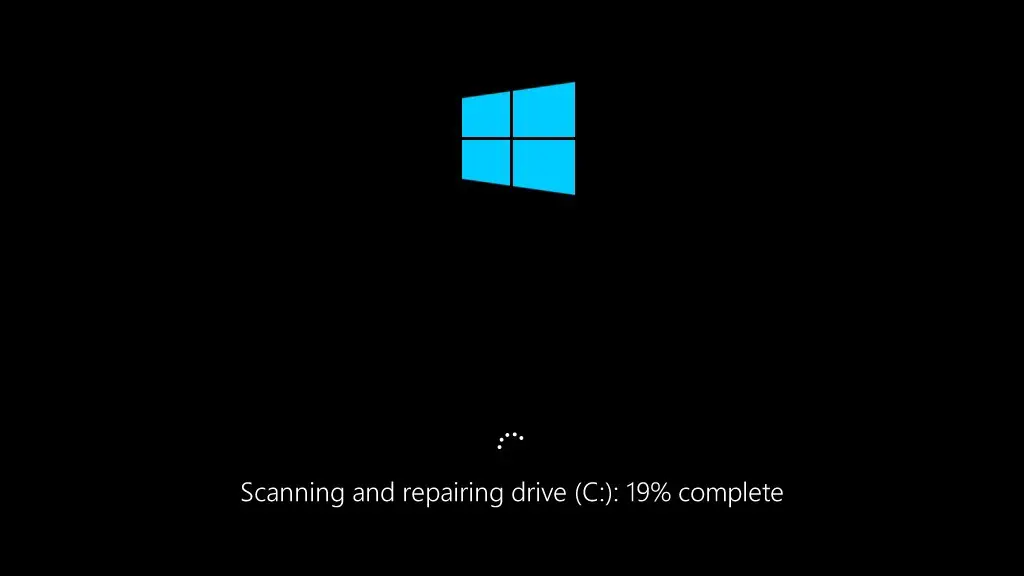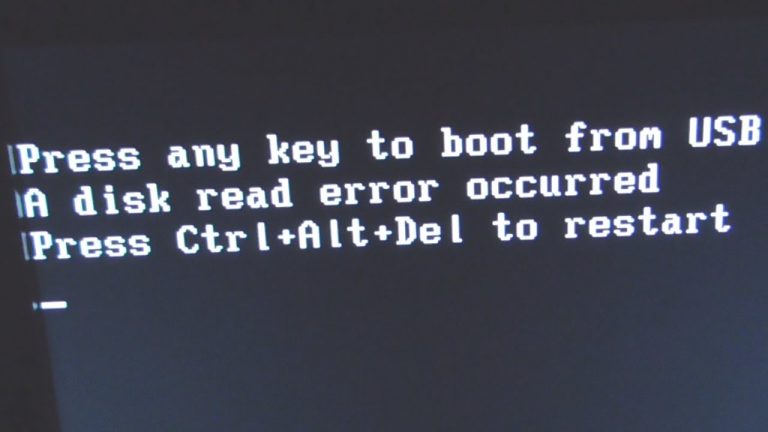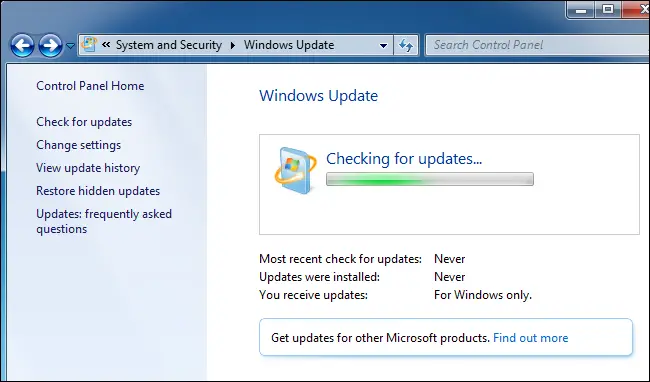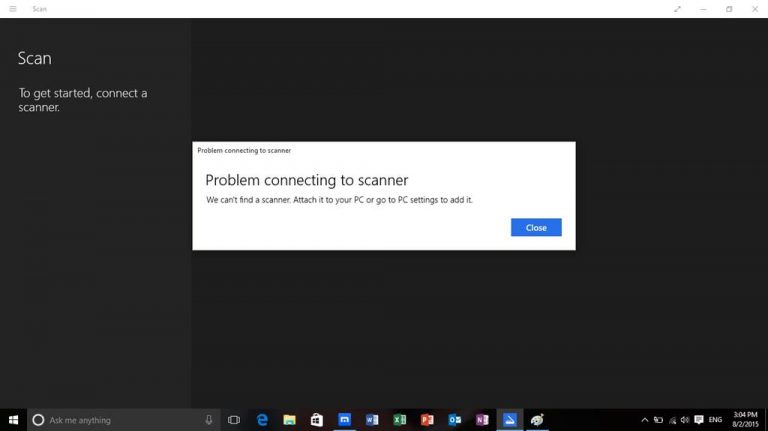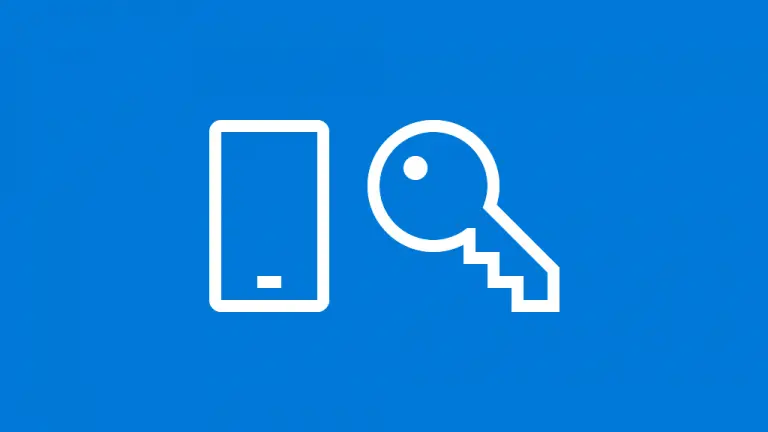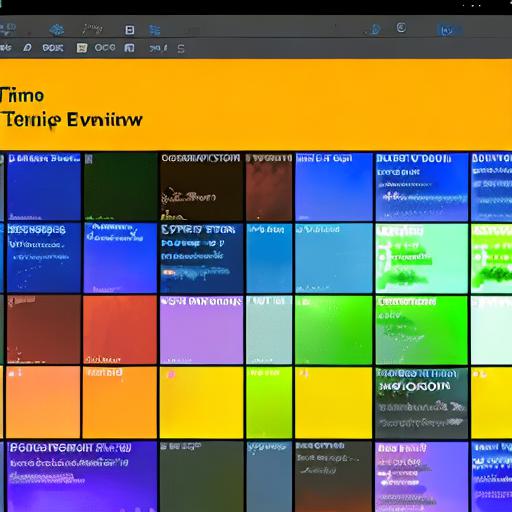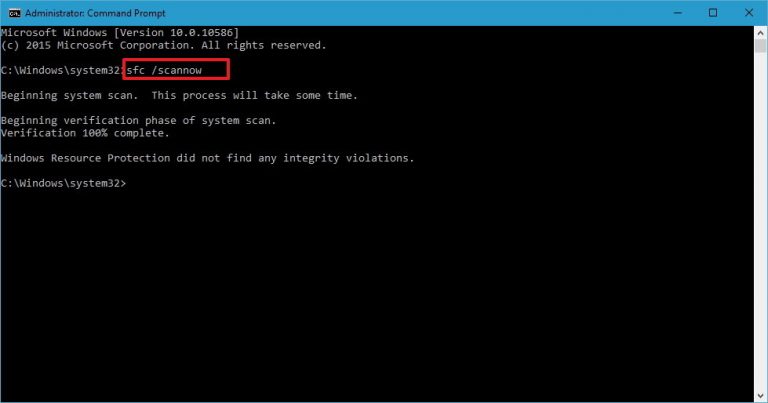修復掃描並修復驅動器卡住的錯誤[4種方法]
無法登錄Windows是一種非常麻煩的事情。軟件錯誤是其背後的主要原因。
在這篇文章中,我們將研究一個這樣的問題。該視窗10掃描和修復驅動滯留在0,10%, 100,%N問題上引導。屏幕可能卡在0到100之間的任何百分比處,因此我寫了“ n”。
在較早版本的Windows中,也可能會出現此錯誤,但是好處是您可以通過相同的方式解決問題。我將為您提供掃描和修復驅動器卡住錯誤的前4種方法。
只需閱讀此內容,您就可以自助。

關於問題:Windows 10掃描並修復啟動時卡住的驅動器
引導時掃描和修復驅動器是Windows操作系統的保護反射。但是,由於某些原因,此過程無法正確完成。結果,出現Windows 10啟動時掃描和修復驅動器的問題。發生此錯誤時,您的屏幕將顯示以下錯誤消息:
掃描和修復驅動器(C :):已完成n%
(其中n可以是0到100之間的任何數字)
為了學習如何解決此問題,我們將首先了解為什麼首先發生此問題。這將有助於我們理解並解決問題。
發生卡住錯誤的原因?
如果計算機由於電源故障或強制關機而突然關閉而沒有任何警告,則可能會看到以下消息:下次啟動PC時,掃描並修復驅動器(C 🙂。
發生這種情況的原因是,當Windows運行時,硬盤和RAM(隨機存取存儲器)不斷寫入和讀取數據。機器突然關閉可能會導致丟失存儲在RAM中的數據。甚至可能導致硬盤損壞。因此,下次啟動PC時,Windows將自動開始掃描驅動器,並嘗試修復由於計算機突然關閉而可能出現的問題。

有時,由於某些損壞的文件,日誌甚至是惡意軟件,此過程陷入了中間,因此您將面臨此煩人的問題。現在,讓我們繼續學習可以解決問題的部分。
如何修復Windows 10掃描並修復啟動時卡住的問題?
有很多方法可以解決令人沮喪的Windows 10掃描和修復驅動器卡住的問題。我將為您提供其中的前4種方法。您只需遵循每種方法附帶的逐步指南即可解決問題。沒什麼複雜的。繼續一一嚐試這些方法,直到問題解決。
1.以安全模式啟動PC
這是解決Windows 10掃描和修復啟動時卡住的驅動器的最簡單方法。按著這些次序:
第1步: 按住電源按鈕下來5秒直到電腦關閉。
步驟2:現在再次按電源按鈕將其打開。
步驟3: 計算機現在將通知Windows無法啟動或類似這些文字。
步驟4:接下來,選擇“高級修復選項”,然後“疑難解答”,然後是“高級選項”,最後是“啟動設置”。

步驟5: 現在,點擊重新啟動,然後選擇安全模式以進入安全模式。

步驟6:最終,登錄並重新啟動。
做完了 現在檢查問題是否已解決。如果沒有,請繼續。
2.將硬盤驅動器設置為引導驅動器
這種棘手的方法是修復Windows 10掃描和修復驅動器卡在啟動問題上的一種很好的方法。按著這些次序:
步驟1:首先,進入BIOS,然後進入Boot(啟動)部分,然後檢查您的啟動優先級列表。

步驟2:現在,如果引導驅動器(SSD / HDD)不在頂部,請使其成為第一優先級,而不是Windows Boot Manager或USB HDD或DVD ROM。
步驟3:只需保存並退出BIOS。
步驟4:最後,重新啟動計算機。
做完了 這是一種非常簡短且有效的方法。檢查這是否也為您解決。
3.禁用自動修復
您需要Windows 10 DVD / USB安裝介質才能使用此方法。雖然非常準確。請按照以下步驟解決Windows 10掃描和修復卡在啟動問題:
第1步:首先,插入您的安裝介質和啟動從它。
第2步:現在在它的左下方,您可以看到 “修復計算機”選項。接下來,單擊它。
步驟3:然後選擇“疑難解答”,然後選擇“命令提示符”。

步驟4:現在,在“命令提示符”窗口中鍵入 bcdedit。
步驟5:接下來,鍵入: 在其中也退出。
步驟6:最後,重新啟動計算機,並使其和平啟動。
做完了 現在檢查煩人的問題是否消失。
4.使用CHKDSK命令
使用命令提示符來解決Windows 10問題對於大多數用戶來說就像是魅力。此方法基於相同的原理。請按照以下步驟以使用命令提示符檢查磁盤:
步驟1:首先,像在第二種方法(將硬盤驅動器設置為啟動驅動器)中一樣,導航到“疑難解答”窗口。
步驟2:現在選擇Advanced Options,然後選擇Command Prompt。
步驟3:下一步。鍵入 fsutil臟查詢C:

注意:將C:替換為您自己的啟動驅動器標籤。
步驟4:輸入 chkntfs / x C:

注意: 這裡也用您自己的啟動驅動器標籤替換C:。
步驟5:現在輸入: exit。
步驟6:完成所有步驟之後,最後重新啟動計算機以完成該過程。
做完了 現在檢查錯誤將消失。
另外,請查看適用於CPU,RAM和GPU的10種最佳時鐘軟件。
結論
這些是解決Windows 10掃描和修復驅動器卡在啟動問題上的前4種方法。還有其他一些方法,例如使用“系統還原”和使用Windows OS的“系統刷新”功能。
儘管我不建議使用它們,因為這樣可能會導致您丟失寶貴的數據。因此,我強烈建議您僅在上述四種方法無法解決您的問題時考慮嘗試它們。否則,請勿使用它們。
您也可以訪問與此問題相關的Microsoft官方線程。如有任何疑問,疑問或建議,請隨時訪問“評論”部分。很高興收到您的來信。